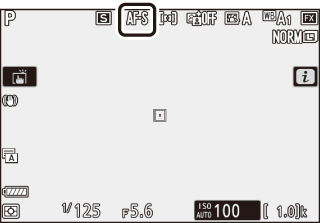i-menyen i fotograferingsmodus
Med standardinnstillingene vises følgende elementer i i-menyen i fotograferingsmodus.
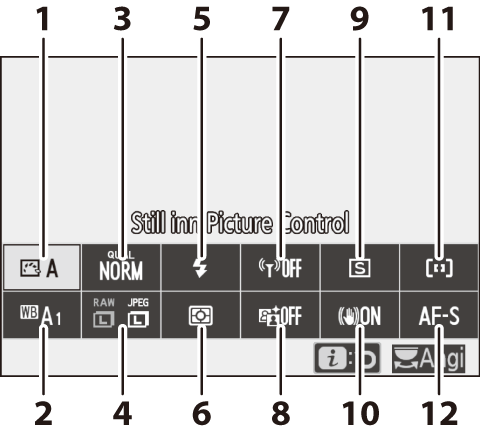
- Still inn Picture Control
- Hvitbalanse
- Bildekvalitet
- Bildestørrelse
- Blitsfunksjon
- Lysmåling
- Wi-Fi-tilkobling
- Aktiv D-Lighting
- Utløserfunksjon
- Bildestabilisator
- AF-søkefeltfunksjon
- Fokusfunksjon
Still inn Picture Control
Velg en Picture Control i samsvar med motivet eller scenetypen.
| Alternativ | Beskrivelse | |
|---|---|---|
| n | Auto | Kameraet justerer automatisk nyansene og fargetonene basert på Standard Picture Control. Hudtonene i portrettmotiver blir mykere og elementer som løvverk og himmelen i utendørsbilder får friskere farger enn i bilder tatt med Standard Picture Control. |
| Q | Standard | Standardbehandling for balanserte resultater. Anbefales for de fleste situasjoner. |
| R | Nøytral | Minimal behandling for naturlige resultater. Velg dette alternativet for fotografier som senere skal behandles eller retusjeres. |
| S | Friske farger | Bildene bearbeides for å oppnå en virkning med et fargesterkt trykk. Velg dette alternativet til fotografier der det legges vekt på primærfargene. |
| T | Monokrom | Ta monokrome fotografier. |
| o | Portrett | Behandle portretter for å oppnå naturlig hudtekstur og en avrundet virkning. |
| p | Landskap | Gir levende landskaps- og bybilder. |
| q | Flat | Bevarer detaljer over et bredt fargetoneområde, fra høylys til skygger. Velg dette alternativet for fotografier som senere skal behandles eller retusjeres betydelig. |
| k01–k20 | Creative Picture Control (Kreativ Picture Control) | Velg blant følgende Picture Control-valg, hver med en unik kombinasjon av nyanse, tone, metning og andre innstillinger som gir for en bestemt effekt: Drøm, Morgen, Pop, Søndag, Dyster, Dramatisk, Stillhet, Bleket, Melankolsk, Ren, Dongeri, Leke, Sepia, Blå, Rød, Rosa, Koksgrå, Grafitt, Binær og Karbon. |
Marker en Picture Control og trykk på 3 for å vise Picture Control-innstillingene. Endringer i innstillingene kan forhåndsvises i displayet (0 Endre Picture Controls).
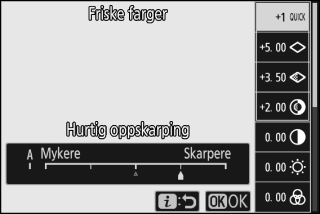
Den gjeldende Picture Control angis med et ikon i displayet under opptak.
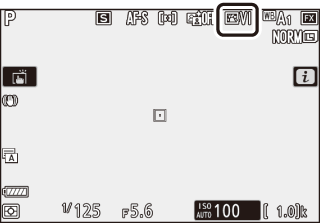
Endre Picture Controls
Picture Controls kan endres for å passe til motivet eller din kreative hensikt. Marker Still inn Picture Control i i-menyen og trykk på J for å vise Picture Control-listen, og marker deretter en Picture Control og trykk på 3 for å vise Picture Control-innstillingene. Trykk på 1 eller 3 for å markere ønsket innstilling og trykk på 4 eller 2 for å velge en verdi i trinn på 1, eller drei på underkommandohjulet for å velge verdien i trinn på 0,25 (hvilke alternativer som er tilgjengelige avhenger av hvilken Picture Control som er valgt). Du kan gjenopprette standardinnstillingene ved å trykke på O-knappen.
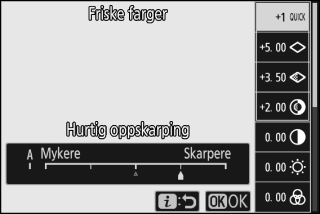
Når du har justert innstillingene og du er fornøyd med resultatet, trykker du på J for å bekrefte endringene og gå tilbake til i-menyen. Picture Controls som er endret fra standardverdiene angis med en stjerne ("U").
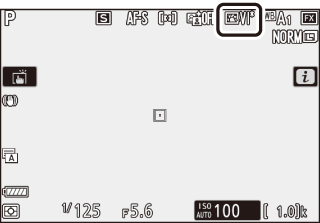
Forrige innstillinger
j-indikatoren under verdivisningen i innstillingsmenyen for Picture Control viser den forrige verdien for innstillingen.
“A” (Auto)
Hvis du velger alternativet A (auto) som er tilgjengelig for noen innstillinger, kan kameraet justere innstillingen automatisk. Resultatet varierer avhengig av eksponeringen og motivets plassering i bildefeltet.
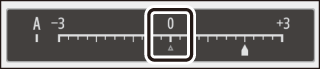
"n Auto" Picture Control
Hvis n Auto er valgt for Still inn Picture Control, kan du justere innstillingene i området A−2 til A+2.
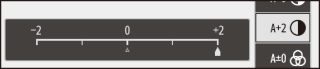
Følgende innstillinger er tilgjengelige:
| Alternativ | Beskrivelse | |
|---|---|---|
| Effektnivå | Slå av eller øk effekten for Creative Picture Control (Kreativ Picture Control). | |
| Hurtig oppskarping |
Juster nivåene raskt for balansert Oppskarping, Middels oppskarping og Klarhet. Du kan også gjøre individuelle tilpasninger av følgende parametere:
|
|
| Oppskarping | ||
| Middels oppskarping | ||
| Klarhet | ||
| Kontrast | Juster kontrast. | |
| Lysstyrke | Øk eller senk lysstyrken uten tap av detaljer i høylys eller skygger. | |
| Metning | Bestemmer fargenes livfullhet. | |
| Nyanse | Juster nyanse. | |
| Filtereffekter | Simulerer effekten av fargefilter på monokrome fotografier. | |
| Toning | Simulerer skjæret i monokrome fotografier. Ved å trykke på 3 når et annet alternativ enn B&W (sort-og-hvitt) er valgt vises alternativer for metning. | |
| Toning (Creative Picture Control (Kreativ Picture Control)) | Juster fargetonene som brukes til Creative Picture Controls (Kreative Picture Controls). | |
Filtereffekter
Velg mellom følgende:
| Eksponeringskontroll | Innstilling |
|---|---|
| Y (gul) | Disse alternativene øker kontrasten og kan brukes til å dempe himmelens lysstyrke i landskapsbilder. Oransje gir mer kontrast enn gult, rødt mer kontrast enn oransje. |
| O (oransje) | |
| R (rød) | |
| G (grønn) | Grønn myker opp hudtoner og kan brukes til portretter. |
Hvitbalanse
Juster hvitbalanse (for mer informasjon, se "Hvitbalanse", 0 Hvitbalanse).
| Alternativ | ||
|---|---|---|
| 4 | Auto | |
| Bevar hvit (reduser varme farger) | ||
| Bevar overordnet stemning | ||
| Bevar varme farger | ||
| D | Naturlig lys automatikk | |
| H | Direkte sollys | |
| G | Skyet | |
| M | Skygge | |
| J | Glødelampe | |
| I | Lysstoffrør | |
| Natriumlamper | ||
| Varmt-hvitt lysstoffrør | ||
| Hvitt lysstoffrør | ||
| Kaldt-hvitt lysstoffrør | ||
| Dagslys-hvitt lysstoffrør | ||
| Dagslys lysstoffrør | ||
| Høytemp. kvikksølvlampe | ||
| 5 | Blits | |
| K | Velg fargetemperatur | |
| L | Manuell forhåndsinnstilling | |
Ved å trykke på 3 når Auto eller Lysstoffrør er markert vises underalternativer for det markerte elementet.
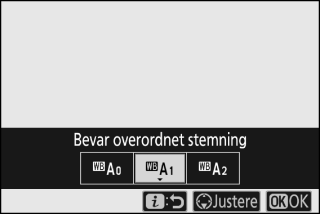
Det gjeldende alternativet for hvitbalanse angis med et ikon i displayet under opptak.
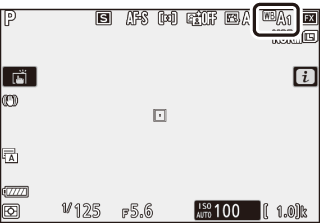
Finjustering av hvitbalanse
Når du velger Hvitbalanse i i-menyen vises en liste over hvitbalansealternativer. Hvis du markerer et annet alternativ enn Velg fargetemperatur, kan finjusteringsalternativer vises ved å trykke på 3. Eventuelle endringer i finjusteringsalternativene kan forhåndsvises i displayet.
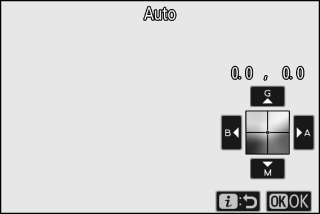
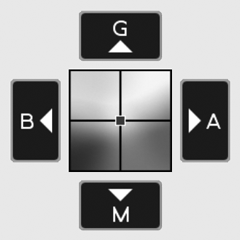
| G | Øk grønt |
|---|---|
| B | Øk blått |
| A | Øk gult |
| M | Øk magenta |
Trykk på pilene i visningen eller bruk multivelgeren for å finjustere hvitbalansen. Trykk på J for å lagre innstillingene og gå tilbake til i-menyen.
En stjerne ("U") ved siden av hvitbalanse i opptaksdisplayet viser at finjustering er aktiv.
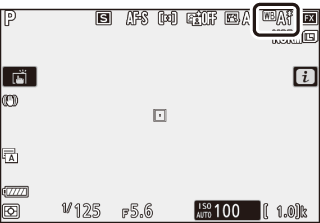
Velge en fargetemperatur
Når du velger Hvitbalanse i i-menyen vises en liste over hvitbalansealternativer. Når du markerer Velg fargetemperatur, kan alternativer for fargetemperatur vises ved å trykke på 3.
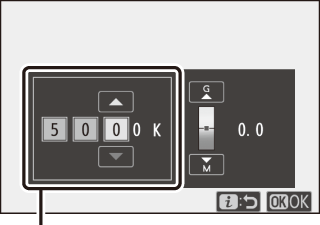
Verdi for Ggul–Blå-aksen
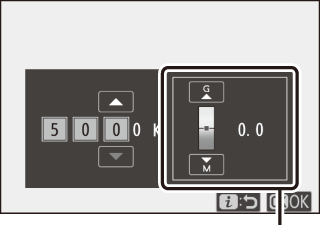
Verdi for Grønn–Magenta-aksen
Trykk på 4 eller 2 for å markere siffer på Gul–Blå- eller Grønn–Magenta-aksen og trykk på 1 eller 3 for å endre. Trykk på J for å lagre innstillingene og gå tilbake til i-menyen. Hvis en annen verdi enn null er valgt for Grønn–Magenta-aksen, vises en stjerne ("U") ved siden av hvitbalanseikonet.
Velg fargetemperatur
Merk at ønsket resultat ikke oppnås med lysstoffrørbelysning. Velg I (Lysstoffrør) når lyskilden er lysstoffrør. Med andre lyskilder tar du først et prøvebilde for å finne ut om valgt verdi er egnet.
Manuell forhåndsinnstilling
Manuell forhåndsinnstilling brukes for å registrere og hente tilbake opptil seks egendefinerte hvitbalanseinnstillinger for opptak i blandet belysning, eller for å kompensere for lyskilder med sterkt fargeskjær. Følg trinnene nedenfor for å måle en verdi for manuell forhåndsinnstilling av hvitbalansen.
-
Vis forhåndsinnstillingene for hvitbalanse.
Marker Manuell forhåndsinnstilling i i-menyens hvitbalansevisning og trykk på 3 for å vise en liste over forhåndsinnstillingene for hvitbalansen.
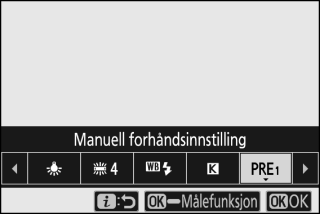
-
Velg en forhåndsinnstilling.
Marker ønsket forhåndsinnstilling for hvitbalanse (d-1 til d-6) og trykk på J for å velge den markerte forhåndsinnstillingen og gå tilbake til i-menyen.
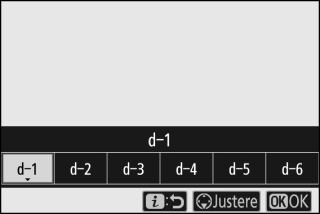
Beskyttede forhåndsinnstillinger
Forhåndsinnstillinger som angis med et g-ikon er beskyttede og kan ikke endres.
-
Velg direkte målemetode.
Marker Hvitbalanse i i-menyen og trykk og hold J inne til L-ikonene i opptaksdisplayet og på kontrollpanelet begynner å blinke og hvitbalansemålet (r) vises ved det valgte fokuspunktet.
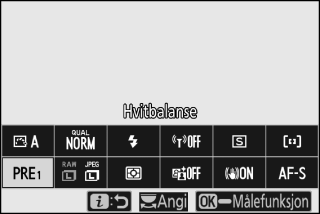
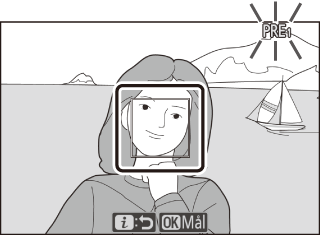
-
Mål hvitbalansen.
For å måle hvitbalansen, trykk på et hvitt eller grått objekt, eller bruk multivelgeren for å posisjonere r over et hvitt eller grått område i displayet, og trykk på J eller trykk utløseren helt ned (merk at r ikke kan posisjoneres når en blits (ekstrautstyr) er montert, i hvilket tilfelle du må måle hvitbalansen med et hvitt eller grått objekt plassert i midten av bildefeltet).
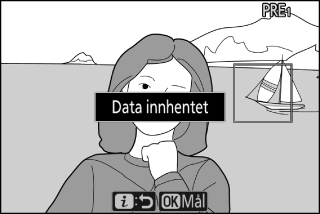
En melding vises hvis kameraet er ute av stand til å måle hvitbalansen. Prøv å måle hvitbalanse igjen med et annet mål.

-
Avslutt direkte målemetode.
Trykk på i-knappen for å avslutte direkte målemetode.
Måle manuelt forhåndsinnstilt hvitbalanse
En manuelt forhåndsinnstilt hvitbalanse kan ikke måles mens HDR eller multieksponering er aktiv.
Direkte målemetode
Den direkte målemetoden avsluttes hvis ingen handlinger utføres under tiden som er valgt for egendefinert innstilling c3 (Forsinkelse på avslåing) > Tidsbryter for ber.stilling.
Administrere forhåndsinnstillinger
Alternativet Hvitbalanse > Manuell forhåndsinnstilling i fotograferingsmenyen kan brukes til å kopiere hvitbalansen fra et eksisterende bilde til en valgt forhåndsinnstilling, legge til kommentarer eller beskytte forhåndsinnstillinger.
Manuell forhåndsinnstilling: Velge en forhåndsinnstilling
For å velge en forhåndsinnstilling, velg Hvitbalanse > Manuell forhåndsinnstilling i fotograferingsmenyen, marker en forhåndsinnstilling og trykk på J. Hvis den valgte forhåndsinnstillingen ikke inneholder en verdi settes hvitbalansen til 5200 K, samme som Direkte sollys.
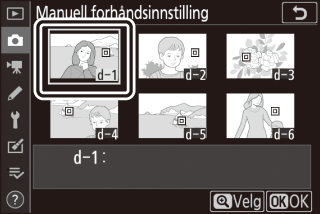
Bildekvalitet
Velg et filformat for fotografiene dine.
| Alternativ | Beskrivelse |
|---|---|
| NEF (RAW) + JPEG finem |
To kopier av hvert bilde lagres: et NEF (RAW)-bilde og en JPEG-kopi. Bare JPEG-kopien vises under avspilling, men hvis du sletter JPEG-kopien slettes også NEF (RAW)-bildet. NEF (RAW)-bildet kan kun vises ved hjelp av en datamaskin. |
| NEF (RAW) + JPEG fine |
|
| NEF (RAW) + JPEG normalm |
|
| NEF (RAW) + JPEG normal |
|
| NEF (RAW) + JPEG basicm |
|
| NEF (RAW) + JPEG basic |
|
| NEF (RAW) | Lagre bilder i NEF (RAW)-format. |
| JPEG finem | Bilder som tas lagres i JPEG-format. Komprimeringen øker og filstørrelsen reduseres etter hvert som kvaliteten går fra "fine" til "normal" til "basic". Velg alternativer markert med m for å maksimere kvalitet og alternativer uten m for å sikre at alle bilder har mer eller mindre samme filstørrelse. |
| JPEG fine | |
| JPEG normalm | |
| JPEG normal | |
| JPEG basicm | |
| JPEG basic | |
| TIFF (RGB) | Lagre ukomprimerte TIFF-RGB-bilder med en bitdybde på 8 biter pr. kanal (24-biters farge). |
Alternativet som er valgt, vises i displayet under opptak.
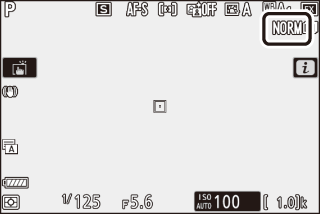
NEF (RAW)
- NEF (RAW)-filer har filendelsen "*.nef".
- Prosessen med å konvertere NEF (RAW)-bilder til andre svært bærbare formater som JPEG blir referert til som "NEF (RAW)-prosessering". Under denne prosessen kan Picture Controls og innstillinger som eksponeringskompensasjon og hvitbalanse justeres fritt.
- Selve RAW-dataene påvirkes ikke av NEF (RAW)-prosessering og kvaliteten vil forbli intakt selv om bildene behandles flere ganger med forskjellige innstillinger.
- NEF (RAW)-prosessering kan utføres i kameraet ved hjelp av NEF (RAW)-prosessering-elementet i retusjeringsmenyen eller på en datamaskin med Nikons NX Studio-programvare. NX Studio er tilgjengelig gratis fra Nikons Nedlastingssenter.
Bildestørrelse
Velg størrelsen som bildene dine skal lagres i.
| Alternativ | Beskrivelse | |
|---|---|---|
| NEF (RAW) | Stor | Velg størrelsen på bilder som lagres i NEF (RAW)-format. NEF (RAW) er bare tilgjengelig når et NEF (RAW)-alternativ er valgt som bildekvalitet. |
| Medium | ||
| Liten | ||
| JPEG/TIFF | Stor | Velg størrelsen på bilder som lagres i JPEG- eller TIFF-format. |
| Medium | ||
| Liten | ||
Alternativet som er valgt, vises i displayet under opptak.
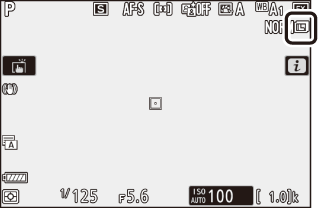
Bildenes fysiske dimensjoner i piksler varierer med alternativet som er valgt for Velg bildefelt.
Z 7:
| Bildestørrelse | ||||
|---|---|---|---|---|
| Stor | Medium | Liten | ||
| Bildefelt | FX (36 × 24) | 8256 × 5504 | 6192 × 4128 | 4128 × 2752 |
| DX (24 × 16) | 5408 × 3600 | 4048 × 2696 | 2704 × 1800 | |
| 5 : 4 (30 × 24) | 6880 × 5504 | 5152 × 4120 | 3440 × 2752 | |
| 1 : 1 (24 × 24) | 5504 × 5504 | 4128 × 4128 | 2752 × 2752 | |
| 16 : 9 (36 × 20) | 8256 × 4640 | 6192 × 3480 | 4128 × 2320 | |
Z 6:
| Bildestørrelse | ||||
|---|---|---|---|---|
| Stor | Medium | Liten | ||
| Bildefelt | FX (36 × 24) | 6048 × 4024 | 4528 × 3016 | 3024 × 2016 |
| DX (24 × 16) | 3936 × 2624 | 2944 × 1968 | 1968 × 1312 | |
| 1 : 1 (24 × 24) | 4016 × 4016 | 3008 × 3008 | 2000 × 2000 | |
| 16 : 9 (36 × 20) | 6048 × 3400 | 4528 × 2544 | 3024 × 1696 | |
Blitsfunksjon
Velg en blitsfunksjon når du bruker en blits (ekstrautstyr) (0 Blitsfunksjoner). De tilgjengelige alternativene varierer med hvilken eksponeringskontroll du har valgt med funksjonsvelgeren.
| Alternativ | Tilgjengelig med | |
|---|---|---|
| I | Utfyllingsblits | b, P, S, A, M |
| J | Reduksjon av rød øyerefleks | |
| K | Synkr. lang lukk.tid + rød øyerfl. | P, A |
| L | Synkronisering på lang lukkertid | |
| M | Synkronisering på bakre gardin | P, S, A, M |
| s | Blits av | b, P, S, A, M |
Alternativet som er valgt angis med et ikon i displayet under opptak.
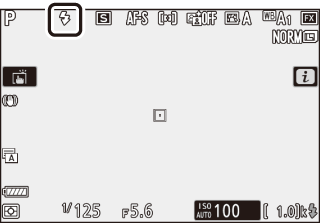
Lysmåling
Lysmålingen bestemmer hvordan kameraet stiller inn eksponeringen. Følgende alternativer finnes:
| Alternativ | Beskrivelse | |
|---|---|---|
| L | Matrisemåling | Kameraet måler et bredt område av bildefeltet og stiller inn eksponeringen i henhold til spredningen av fargetoner, fargene, bildekomposisjonen og brukt avstand for et resultat nær det som man kan se med det blotte øye. |
| M | Sentrumsdominert lysmåling | Kameraet måler hele bildefeltet men tilordner den største vekten til et område i midten av bildet, hvis størrelse kan velges ved hjelp av egendefinert innstilling b3 (Måleo. for sentr.dom. lysm.). Dette er en klassisk lysmålingsmetode for portretter som også anbefales ved bruk av filtre med en eksponeringsfaktor (filterfaktor) over 1×. |
| N | Punktmåling | Kameraet måler en sirkel på 4 mm (tilsvarende cirka 1,5 % av bildefeltet) som er sentrert på det gjeldende fokuspunktet, noe som gjør det mulig å måle motiver utenfor bildesentrum (dersom automatisk valg av AF-søkefelt er aktivert, vil kameraet i stedet måle det midtre fokuspunktet). Punktmåling sikrer at motivet eksponeres korrekt, selv om det er store lysforskjeller mellom for- og bakgrunn. |
| t | Høylysvektet lysmåling | Kameraet legger størst vekt på høylys. Bruk dette alternativet til å redusere tap av detaljer i høylys, for eksempel når du fotograferer personer som opptrer på scene og er belyst med lyskaster. |
Alternativet som er valgt angis med et ikon i displayet under opptak.
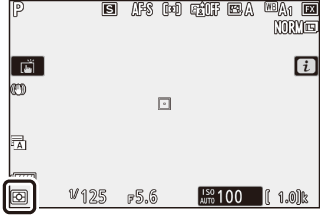
Wi-Fi-tilkobling
Aktiver eller deaktiver Wi-Fi. Aktiver Wi-Fi for å etablere trådløse tilkoblinger til datamaskiner eller mellom kameraet og smarttelefoner eller nettbrett (smartenheter) som kjører SnapBridge-appen.
Kameraet viser et Wi-Fi-ikon når Wi-Fi-tilkoblingen er etablert.
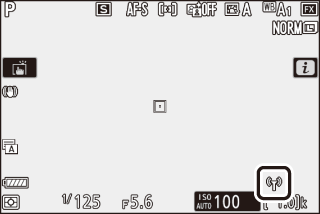
For å slå av Wi-Fi, markerer du Wi-Fi-tilkobling i i-menyen og trykker på J. Hvis Wi-Fi er aktivert for øyeblikket, vises meldingen Lukk Wi-Fi-tilkobling; trykk på J å avslutte tilkoblingen.
Trådløse nettverkstilkoblinger
For informasjon om å opprette trådløse tilkoblinger til datamaskiner eller smartenheter, se Nettverksguide, som er tilgjengelig fra Nikon Nedlastingssenter:
Z 7: https://downloadcenter.nikonimglib.com/no/products/492/Z_7.html
Z 6: https://downloadcenter.nikonimglib.com/no/products/493/Z_6.html
Mer informasjon om bruk av SnapBridge er tilgjengelig via appens online-hjelp.
Aktiv D-Lighting
Aktiv D-Lighting bevarer detaljer i høylys og skygger og lager fotografier med naturlig kontrast. Brukes til høykontrastmotiver, for eksempel når du fotograferer et sterkt belyst motiv utendørs gjennom en dør eller et vindu, eller fotograferer motiver i skyggen utendørs på en solskinnsdag. Funksjonen er mest effektiv når den brukes med matrisemåling.

Av

Y Auto
| Alternativ | Beskrivelse | |
|---|---|---|
| Y | Auto | Kameraet justerer automatisk Aktiv D-Lighting i henhold til opptaksforholdene (med eksponeringskontroll M derimot, svarer Y Auto til Q Normal). |
| Z | Ekstra høy | Velg graden av Aktiv D-Lighting som skal utføres mellom Z Ekstra høy, P Høy, Q Normal og R Lav. |
| P | Høy | |
| Q | Normal | |
| R | Lavt | |
| c | Av | Aktiv D-Lighting av. |
Alternativet som er valgt angis med et ikon i displayet under opptak.
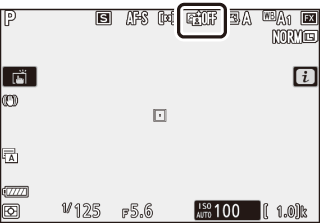
Aktiv D-Lighting
Støy (lyse piksler vilkårlig spredt i bildet, slør eller linjer) kan komme til syne i fotografier tatt med Aktiv D-Lighting. Ujevne skygger kan være synlige med noen motiver. Aktiv D-Lighting kan ikke brukes ved høy ISO-følsomhet (Høy 0,3–Høy 2), inkludert høy følsomhet valgt med automatisk valgt ISO-følsomhet.
Utløserfunksjon
Velg hva som skal skje når du trykker utløseren helt ned. For mer informasjon, se " c/E (Utløserfunksjon/Selvutløser)-knappen" (0 c/E (Utløserfunksjon/Selvutløser) Knappen).
| Alternativ | |
|---|---|
| U | Enkeltbilde |
| V | Serieopptak L |
| W | Serieopptak H |
| X | Serieopptak H (utvidet) |
| E | Selvutløser |
Når du markerer Serieopptak L eller Selvutløser kan flere alternativer vises ved å trykke på 3.
Ved å trykke på 3 når Serieopptak L er markert vises alternativer for bildefrekvens.
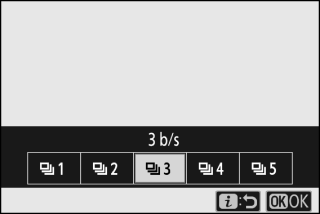
Ved å trykke på 3 når Selvutløser er markert vises alternativer for lukkerforsinkelse og antall bilder som skal tas når nedtellingen når null.
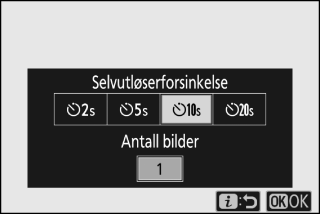
Gjeldende utløserfunksjon vises ved hjelp av ikoner i opptaksdisplayet og på kontrollpanelet.
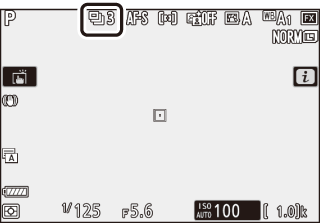
Bildestabilisator
Velg om bildestabilisatoren skal aktiveres. Alternativene som er tilgjengelige varierer med objektivet.
| Alternativ | Beskrivelse | |
|---|---|---|
| C | På | Velg for forbedret bildestabilisering ved fotografering av stillestående motiver. |
| Normal | ||
| D | Sport | Velg dette når du fotograferer idrettsutøvere eller andre motiver som beveger seg raskt og uforutsigbart. |
| E | Av | Bildestabilisator av. |
Andre alternativer enn Av vises med et ikon i displayet under opptak.
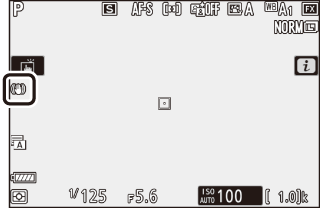
Bildestabilisator
Bildestabilisator kan være utilgjengelig med noen objektiver. Når du bruker bildestabilisator, vent på at bildet i displayet stabiliseres før du tar bildet. Med noen objektiver kan bildet i displayet også riste etter at lukkeren er utløst. Dette er normalt og er ikke en funksjonsfeil.
Alternativet Sport eller På anbefales for panorering av bilder. Med alternativene Sport, Normal og På, virker bildestabilisatoren kun på bevegelser som ikke er del av panoreringen (hvis kameraet for eksempel panoreres horisontalt, vil bildestabilisatoren kun virke på vertikale kamerabevegelser).
For å forhindre utilsiktet resultat, velg Av når kameraet er montert på et stativ. Merk at innstillingene for VR-objektiver kan variere; se objektivets bruksanvisning for mer informasjon. Normal, Sport eller På anbefales hvis stativhodet er usikret eller kameraet er montert på et ettbeinstativ.
AF-søkefeltfunksjon
AF-søkefeltfunksjonen bestemmer hvordan kameraet velger fokuspunkt for autofokus. For mer informasjon, se "AF-søkefeltfunksjon" (0 AF-søkefeltfunksjon).
| Alternativ | |
|---|---|
| 3 | Knappenåls-AF |
| d | Enkeltpunkt-AF |
| e | Dynamisk AF-område |
| f | Bredt fokusområde-AF (S) |
| g | Bredt fokusområde-AF (L) |
| h | Auto. valg av AF-søkefelt |
Alternativet som er valgt angis med et ikon i displayet under opptak.
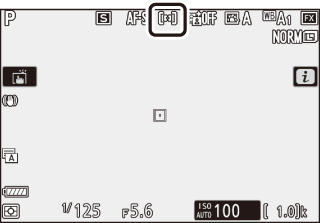
Fokusfunksjon
Fokusfunksjonen bestemmer hvordan kameraet skal fokusere. For mer informasjon, se "Velge en fokusfunksjon" (0 Velge en fokusfunksjon).
| Alternativ | |
|---|---|
| AF-S | Enkeltbilde-AF |
| AF-C | Kontinuerlig AF |
| MF | Manuell fokusering |
Alternativet som er valgt angis med et ikon i displayet under opptak.